Vota questo articolo :
5/5 | 1 parere
Questo articolo vi è stato utile ?
Sì
No
Vous avez noté 0 étoile(s)
Sommaire
Procédure
Fastest Cache è un server di cache collocato davanti ad Apache. Serve a memorizzare nella cache il contenuto del sito web per migliorare le prestazioni, ridurre i tempi di caricamento e l'uso delle risorse.
Quando viene effettuata una richiesta al vostro sito web, Apache generalmente accetta la richiesta, recupera il contenuto e lo restituisce al visitatore. Per i contenuti dinamici, come le pagine PHP che contengono codice, questo codice deve essere elaborato ed eseguito ogni volta che si accede alla pagina PHP. L'elaborazione del codice richiede tempo e risorse del server, il che può causare lievi ritardi nel caricamento di una pagina web.
Nella maggior parte dei casi, una pagina PHP restituisce lo stesso contenuto. Prendiamo ad esempio un blog Wordpress. Quando qualcuno visita il vostro blog, il PHP viene eseguito in background per verificare la presenza di nuovi post e mostrarli all'utente. Analizzare il codice, recuperare il nuovo messaggio e visualizzarlo può richiedere tempo. Se si aggiorna il blog solo una volta alla settimana, questo può consumare risorse inutilmente.
Per evitare questo problema, è possibile implementare una cache che salvi una copia della pagina. In questo modo, la pagina memorizzata nella cache potrà essere servita direttamente all'utente, anziché attendere l'analisi del codice PHP sul pacchetto Cloud Server di cPanel.
Per capire come funziona la Fastest Cache, dobbiamo innanzitutto capire cosa succede quando non c'è la cache.
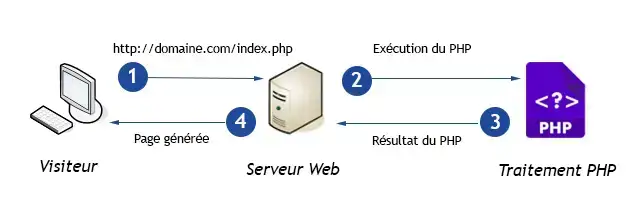
Non appena si attiva Fastest Cache sull'interfaccia cPanel, Fastest Cache si posiziona davanti al server per intercettare tutte le richieste. Per ogni richiesta, il server controllerà se esistono file nella cache per la risorsa richiesta. In caso affermativo, i file memorizzati nella cache saranno inviati ai visitatori; in caso contrario, invierà una richiesta al server Web per verificare se è possibile memorizzare nella cache la pagina richiesta.
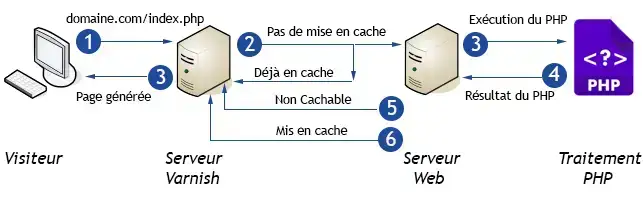
I diversi tipi di contenuto vengono memorizzati nella cache per periodi di tempo diversi. Il principio è che i file statici (come immagini, fogli CSS e Javascript), che in genere cambiano molto poco, vengono memorizzati nella cache per un periodo più lungo rispetto alle pagine PHP, che servono contenuti dinamici. La durata predefinita della cache è la seguente:
1. Collegatevi all'interfaccia cPanel del nome di dominio in questione.
2. Fate clic sul pulsante"Fastest Cache" nella sezione"Software" dell'interfaccia cPanel.

3. Cliccate sul pulsante"Disattiva cache".
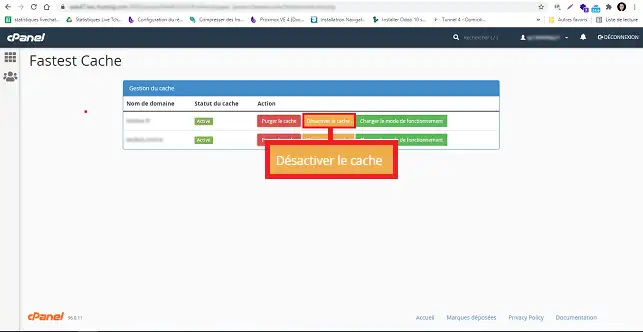
Quando si visita il proprio sito web, è possibile che, in seguito a un aggiornamento, questo non rifletta più il contenuto attuale. Questo perché la cache non è ancora stata aggiornata. Di conseguenza, il sito visualizza la versione precedente delle pagine. Per ovviare a questo problema, è possibile eliminare la cache salvata.
1. Collegatevi allo spazio cPanel per il nome di dominio in questione.
2. Cliccate sul pulsante"Cache più veloce" nella sezione"Software" dell'interfaccia di cPanel.

3. Cliccate sul pulsante"Purge Cache".
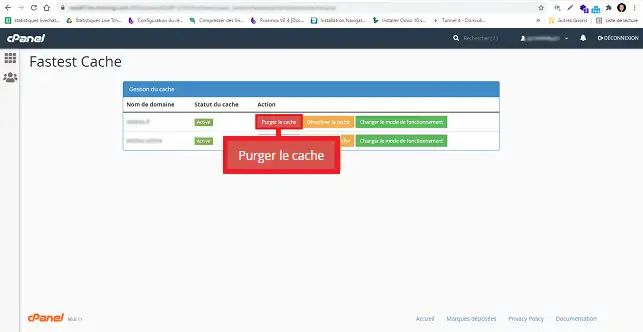
In alcuni casi, ad esempio quando si esegue la manutenzione del sito web, la cache può causare conflitti. È quindi necessario disattivare temporaneamente la cache in modalità sviluppatore. È possibile modificare la modalità operativa anche per Wordpress e Prestashop.
1. Collegatevi allo spazio cPanel per il nome di dominio in questione.
2. Cliccate sul pulsante"Cache più veloce" nella sezione"Software" della vostra interfaccia.

3. Cliccate sul pulsante"Cambia modalità operativa".
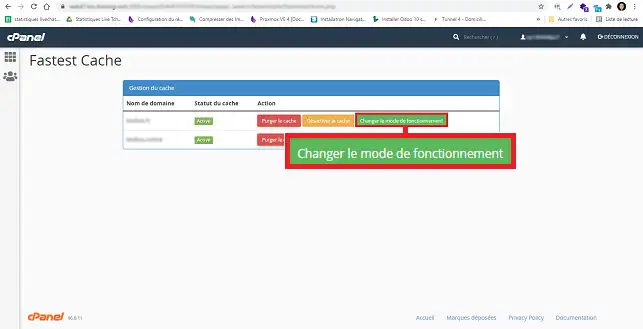
4. Scegliere il metodo di caching desiderato e fare clic su"Salva".
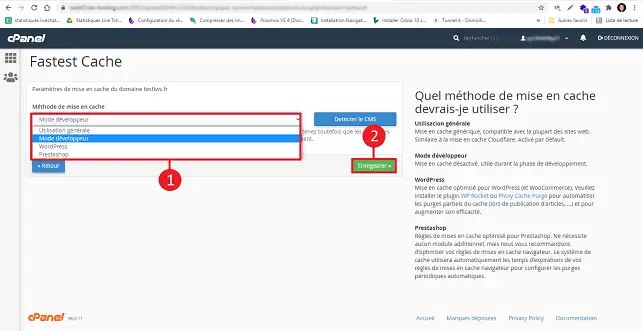
Per impostazione predefinita, la cache è attiva su tutte le pagine web del vostro dominio. Tuttavia, è bene sapere che Fastest Cache non memorizza nella cache le pagine con il tag"Cache-control:no-cache" nell'intestazione. Quando questo tag è presente nell'intestazione di una pagina, la pagina non deve mai essere messa in cache. Queste intestazioni sono generalmente utilizzate nelle pagine di connessione dei client, ma anche nelle pagine PHP che cambiano regolarmente.
Ora è possibile attivare e disattivare CacheWall sul pacchetto cPanel Cloud Server con LWS. È anche possibile eliminare i file salvati nella cache dal sistema. Fastest Cache è attivo per impostazione predefinita su tutti i nomi di dominio e non è consigliabile disattivarlo, visti i notevoli vantaggi che può apportare. Infatti, Fastest Cache può migliorare notevolmente le prestazioni del vostro sito web.
Non esitate a condividere le vostre domande e i vostri commenti!
Vota questo articolo :
5/5 | 1 parere
Questo articolo vi è stato utile ?
Sì
No
1mn lettura
Come si ospita un nuovo dominio sul server cloud cPanel?
0mn lettura
Come si configurano i server DNS per un dominio su un server cloud cPanel?